- Щоб завантажити OptiFfine на свій ПК з Windows 11, вам потрібно буде перейти на їхній офіційний веб-сайт.
- Щоб запустити виконуваний файл, вам потрібно буде завантажити додаткову програму.
- Не пропустіть наші поради та рекомендації щодо оптимізації продуктивності в іграх.
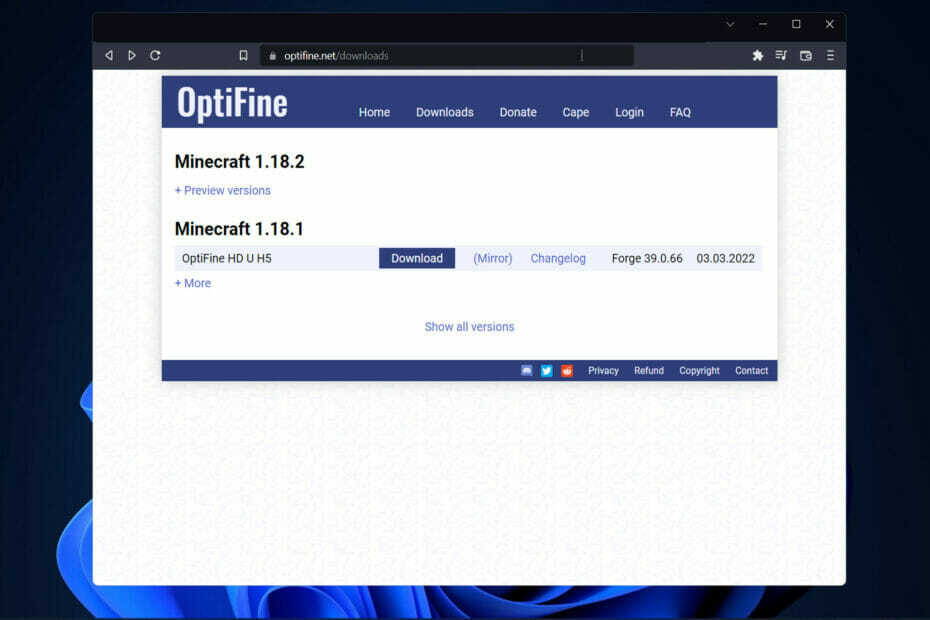
XВСТАНОВИТЬ, НАТИСНУТИ ЗАВАНТАЖУВАТИ ФАЙЛ
Це програмне забезпечення виправить поширені помилки комп’ютера, захистить вас від втрати файлів, шкідливого програмного забезпечення, збою обладнання та оптимізує ваш комп’ютер для максимальної продуктивності. Виправте проблеми з ПК та видаліть віруси зараз за 3 простих кроки:
- Завантажте Restoro PC Repair Tool що постачається із запатентованими технологіями (доступний патент тут).
- Натисніть Почніть сканування щоб знайти проблеми Windows, які можуть спричинити проблеми з ПК.
- Натисніть Відремонтувати все щоб усунути проблеми, що впливають на безпеку та продуктивність вашого комп’ютера
- Restoro завантажено користувачем 0 читачів цього місяця.
OptiFine — це мод, який не повинен пропускати жоден гравець, чи то досвідчені гравці, які люблять модифікувати свій Minecraft, чи нові гравці, які тільки починають. Таким чином, сьогодні ми покажемо вам, як завантажити OptiFine на Windows 11, а також як його запустити.
Важливо зазначити, що, незважаючи на те, що Minecraft по суті є досить простою грою, її середовище сповнене тонкощі та фізика, які ваш комп’ютер все ще повинен обчислювати, що ускладнює гру на комп’ютерах низького класу особливий.
Це один з найперших оптимізаційних модів, і він став такою опорою в спільноті модифікаторів Minecraft, що тепер інші популярні моди вимагають його як передумови для своєї функціональності.
Ймовірно, що вам знадобиться OptiFine, якщо ви плануєте модифікувати свою гру, додавати шейдери або робити інші косметичні модифікації, такі як пакети текстур у свою гру. Слідкуйте!
Як я можу оптимізувати ігри?
Ваша відеокарта є одним з найважливіших компонентів вашого настільного або портативного комп'ютера. Графічний процесор (GPU) відповідає за малювання кожного пікселя на вашому екрані, будь то інтерфейс Windows, веб-сайти, фільми чи ігри.
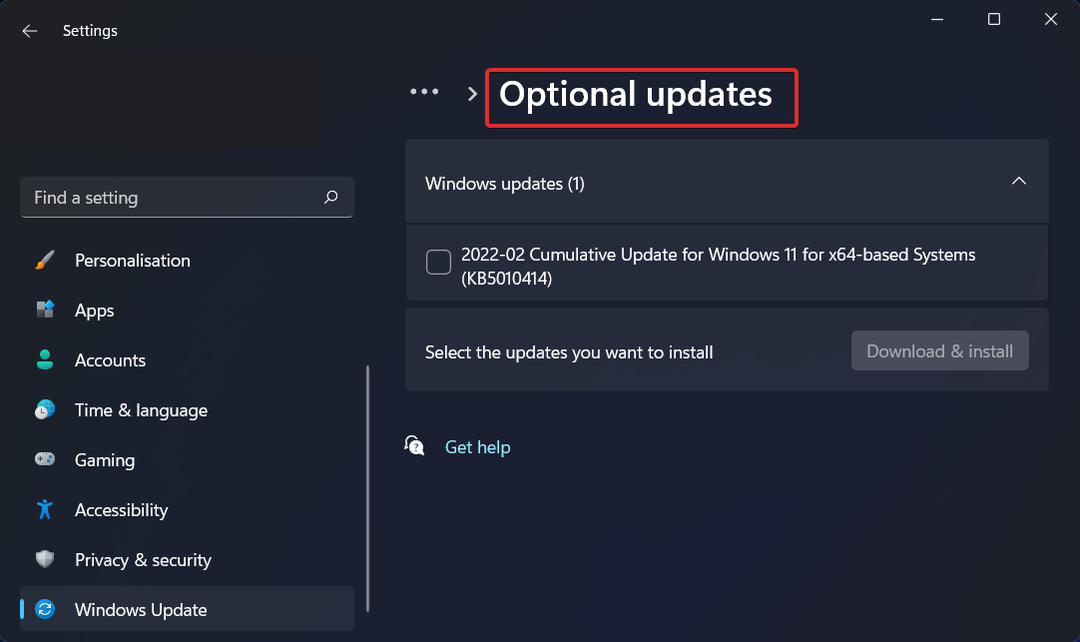
На вашому комп’ютері необхідно встановити драйвер, оскільки він підтримує вашу операційну систему — швидше за все, Windows — для зв’язку з апаратним забезпеченням вашого комп’ютера, таким як ваша графіка картка.
Крім того, оновлення графічного драйвера має важливе значення для досягнення найкращої продуктивності вашого комп’ютера, ваших ігор та будь-яких інших інтенсивних графічних завдань, які ви можете виконувати на ньому.
Ви можете підвищити продуктивність, усунути проблеми, а іноді навіть отримати доступ до абсолютно нових функцій, оновивши графічний драйвер. Все це можна зробити безкоштовно, якщо ви оновлюєте їх вручну, або за низькою ціною, якщо ви вирішите використовувати автоматичне оновлення драйверів, наприклад Виправлення драйверів.
Як я можу завантажити OptiFine на Windows 11?
Використовуйте їхній офіційний сайт
- Почніть з перейдіть на веб-сайт OptiFine де ви знайдете сторінку завантажень.
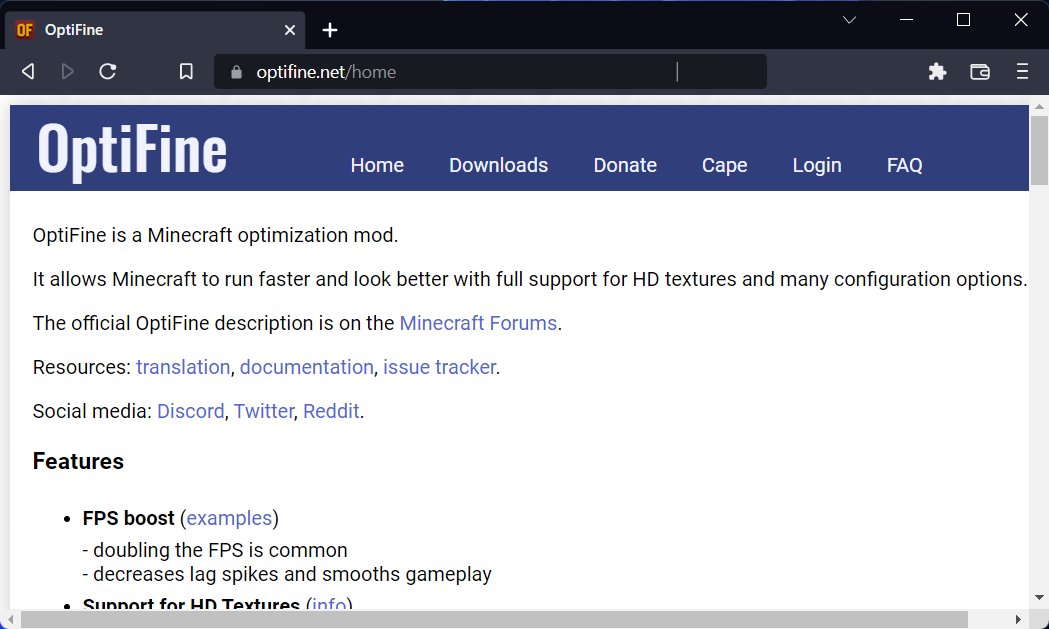
- Тепер натисніть на Завантаження як ми показали нижче, і натисніть кнопку з такою ж назвою, яка знаходиться поруч OptiFine HD U H5.
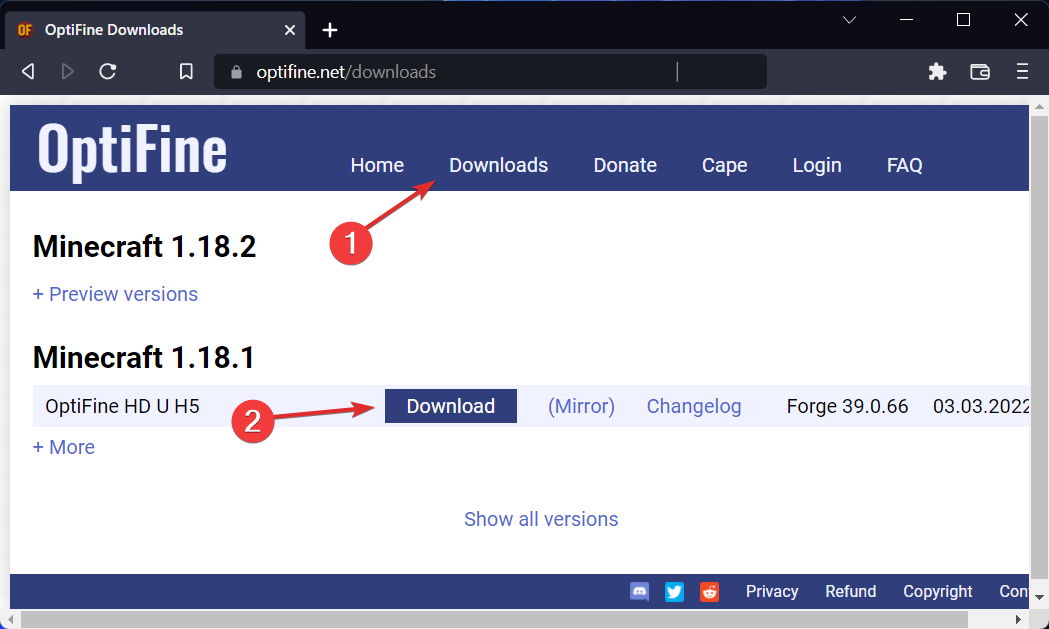
- Останнім часом збережіть файл і двічі клацніть на ньому, щоб запустити його.
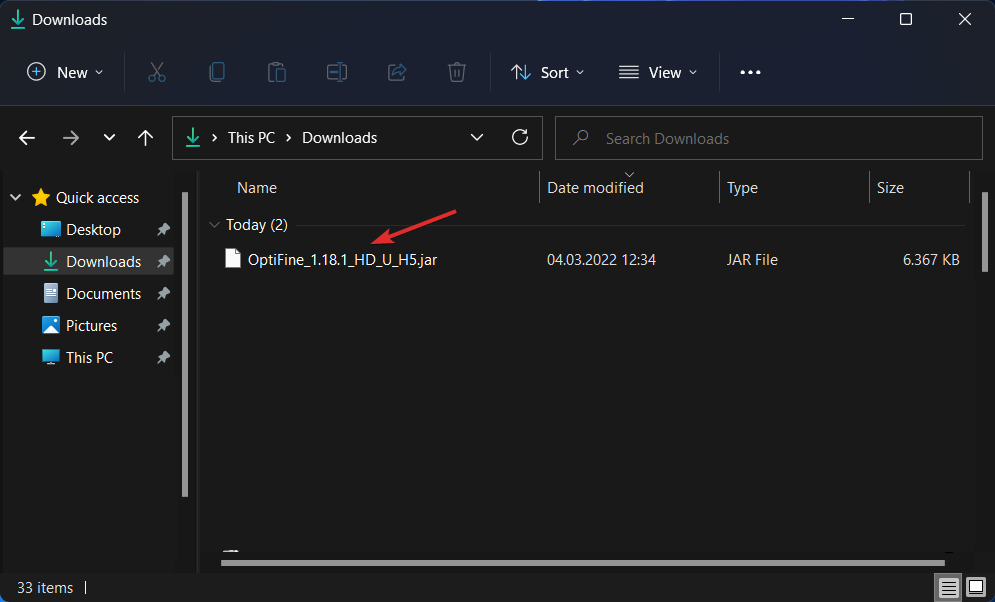
- Як встановити / перемістити ігри Steam на SSD [Пояснено]
- Як встановити ігри та програми Android на Windows 11
- Що робити, якщо Elden Ring не завантажується або не встановлюється повністю
Чому я не можу відкрити OptiFine?
Розроблена компанією Sun Microsystems, Java — це мова програмування та обчислювальна платформа, яка була спочатку випущена в 1995 році.
Завдяки забезпеченню надійної платформи, на якій будуються численні послуги та програми, вона пройшла шлях від скромного походження до живлення значної частини сучасного цифрового світу.
У середовищі Java Runtime Environment програмне забезпечення Java Plug-in є компонентом Java Runtime Environment (JRE). Це дозволяє запускати деякі програми, написані мовою програмування Java, через певні веб-браузери.
І таке програмне забезпечення, яке ми завантажили раніше. Щоб відкрити OptiFine, потрібно завантажити Java і запустити програмне забезпечення з ним.
Щоб отримати додаткову інформацію про те, як виправити невдале встановлення, подивіться нашу публікацію про те, що не можна встановити ігри Game Pass на ПК.
На цій же ноті, якщо ви не вдається завантажити ігри з Xbox Game Pass на Windows 11, не соромтеся переглянути нашу статтю про те, що робити в цьому випадку.
І нарешті, для наших ентузіастів FIFA, ознайомтеся з нашим посібником про те, як виправити проблеми з FIFA 16 у Windows 10/11.
Не соромтеся сказати нам, що ви думаєте, у розділі коментарів нижче. Дякую за прочитання!


